¿Sabías que Firefox tiene un sistema nativo para instalar webapps? Te enseñamos cómo activarlo y usarlo

Aunque personalmente he me acostumbrado a usar la mayoría de servicios en el navegador, lo cierto es que de vez en cuando sigo mirando cómo instalar webapps en mi sistema operativo sin depender de Chrome. Más concretamente, lo que yo quiero son webapps nativas de Firefox, y esta es una posibilidad que está oculta (desactivada por defecto) en el navegador desde la v73 del mismo. En este artículo te enseñaremos cómo hacer uso de ellas.
Lo que vamos a explicar es cómo activar el soporte para instalar SSB, lo que son las siglas de Site-Specific Browser. Las PWA (Progressive Web Apps) son un tipo de SSB. Lo que conseguiremos será una ventana separada del navegador sin las funciones del mismo, pero que trabajará perfectamente en servicios como, por ejemplo, Twitter. Las notificaciones funcionan, aunque personalmente me gustaría que mejoraran un poco en este sentido..
Cómo activar el soporte para SSB y las PWA en Firefox
- Si usamos Firefox 73 o posterior, vamos a la barra de URL y escribimos about:config. Si es la primera vez que accedemos, veremos el aviso de que estamos entrando a una zona peligrosa. Podemos aceptarlo o pedirle que no nos vuelva a avisar.
- En la configuración del navegador, buscamos «ssb» sin las comillas. Lo que nos interesa es el parámetro «browser.ssb.enabled».
- Hacemos doble clic sobre él para que cambie de «false» a «true». También podemos modificar el valor con un clic derecho, pero el doble clic es más rápido.
- Reiniciamos el navegador.
- Para crear una webapp, vamos a la web del servicio, a la página principal y mejor sin siquiera loguearnos.
- Hacemos clic en los tres puntos que hay a la derecha de la barra de URL.
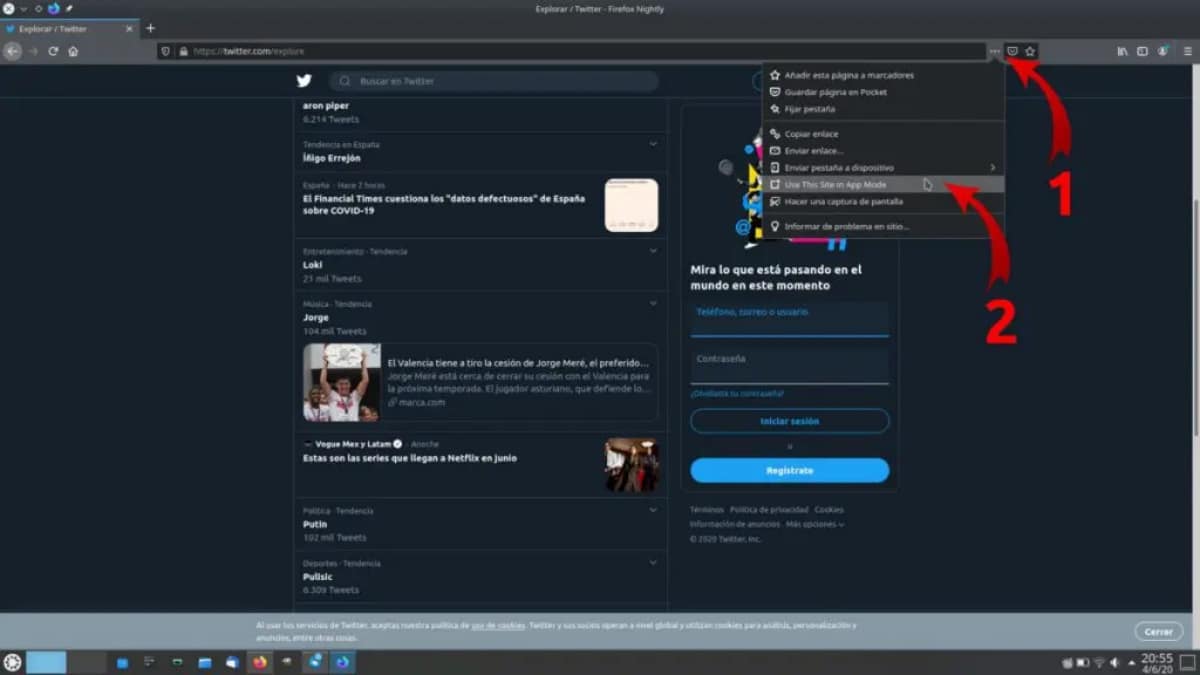
- Elegimos la opción «Use This Site in App Mode». Ahora mismo está en inglés, incluso en la versión 81 que actualmente está en el canal Nightly. Y eso sería todo. Una vez creada, se nos abrirá en una nueva ventana totalmente independiente.
Ahora mismo, en Windows está mejor implementado que en Linux, ya que en el sistema de Microsoft nos crea un icono en el menú de inicio y todo. Además, en el panel inferior aparece el logotipo del servicio (el «favicon»), mientras que en Linux aparece el icono del navegador. Teniendo en cuenta que la función está desactivada por defecto, quiero pensar que Mozilla seguirá trabajando en ella y mejorándola también en Linux para que cree el acceso directo, aparezca en el menú de aplicaciones y el icono en los paneles inferiores o docks.
Cómo desinstalar apps
Desinstalar una aplicación web de Firefox es una tarea muy sencilla. Solo tenemos que ir a la hamburguesa, acceder al apartado que en estos momentos también está en inglés y aparece como «Sites in App Mode» y hacer clic en la «x» que aparece al lado de la webapp. Si eliminamos todas las webapps, la opción «Sites in App Mode» desaparecerá, pero aún podremos instalarlas siguiendo el tutorial explicado más arriba. Si no nos gustan los cambios o por el motivo que sea queremos que Firefox vuelva a su estado original, sólo tendremos que realizar los pasos del 1 al 4 en dirección contraria.
La posibilidad de instalar apps basadas en Firefox de esta manera está disponible desde febrero y aún hoy sigue con la etiqueta de «Experimental». Todos sabemos qué significa esto: podemos encontrarnos con todo tipo de fallos o carencias, sobre todo en Linux, donde lo que vemos en el dock o panel inferior es una ventana más del navegador que se solapa con otras si así está configurado. Creo que Mozilla tiene que seguir trabajando para que, como mínimo, haga como Chrome, es decir, crear un .desktop para que podamos lanzar la app desde los diferentes menús de aplicaciones y que el icono que aparezca sea el favicon del servicio, y no el de Firefox que puede llevar a confusión.
¿Hay alguna aplicación web que instalarás usando el sistema explicado en este artículo?
